Wie kann man granulare Ordner- und Dateiberechtigungen für Ihren Datenraum einrichten?
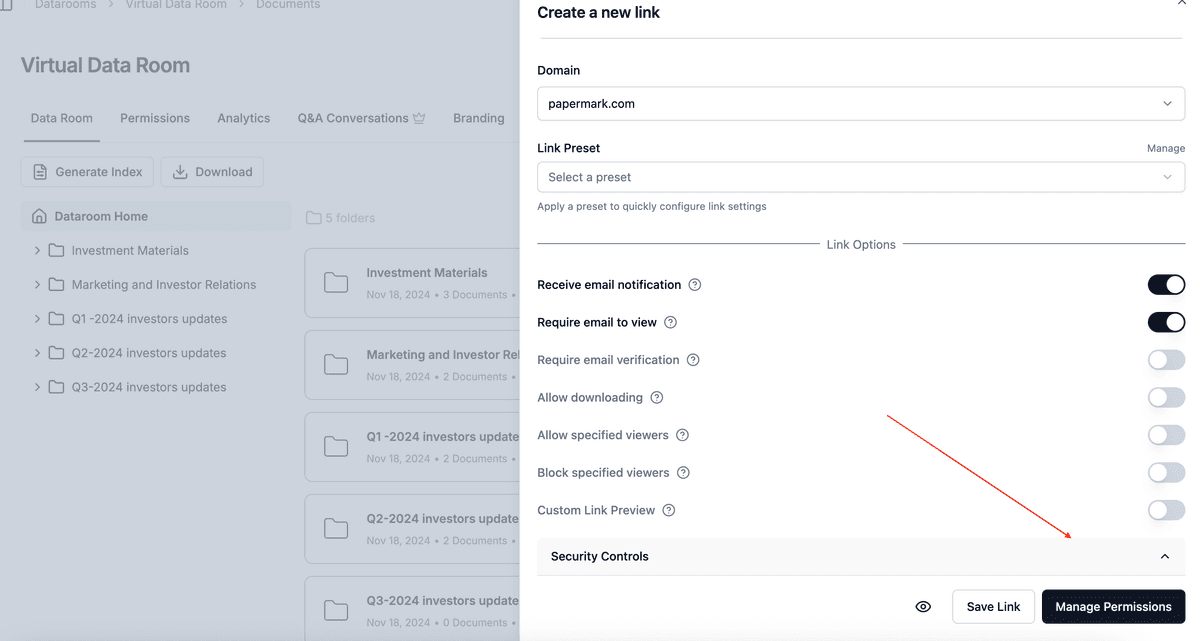
Kontrollieren Sie genau, wer was in Ihrem Datenraum sieht. Mit granularen Berechtigungen können Sie spezifische Ansichts- und Download-Zugriffsrechte für jeden Ordner und jede Datei festlegen – so stellen Sie sicher, dass Investoren nur Finanzdokumente sehen, Partner auf Produktmaterialien zugreifen und Berater nur die für sie relevanten Dokumente einsehen können.
Deaktivieren Sie "Gesamten Datenraum teilen", um mit keinen geteilten Dokumenten zu beginnen, und wählen Sie dann genau aus, auf welche Dokumente jeder Empfänger zugreifen kann.
Schritt 1: Öffnen Sie die Freigabeeinstellungen Ihres Datenraums
- Navigieren Sie zu Ihrem Datenraum in der linken Seitenleiste
- Klicken Sie auf die Schaltfläche "Teilen" in der oberen rechten Ecke
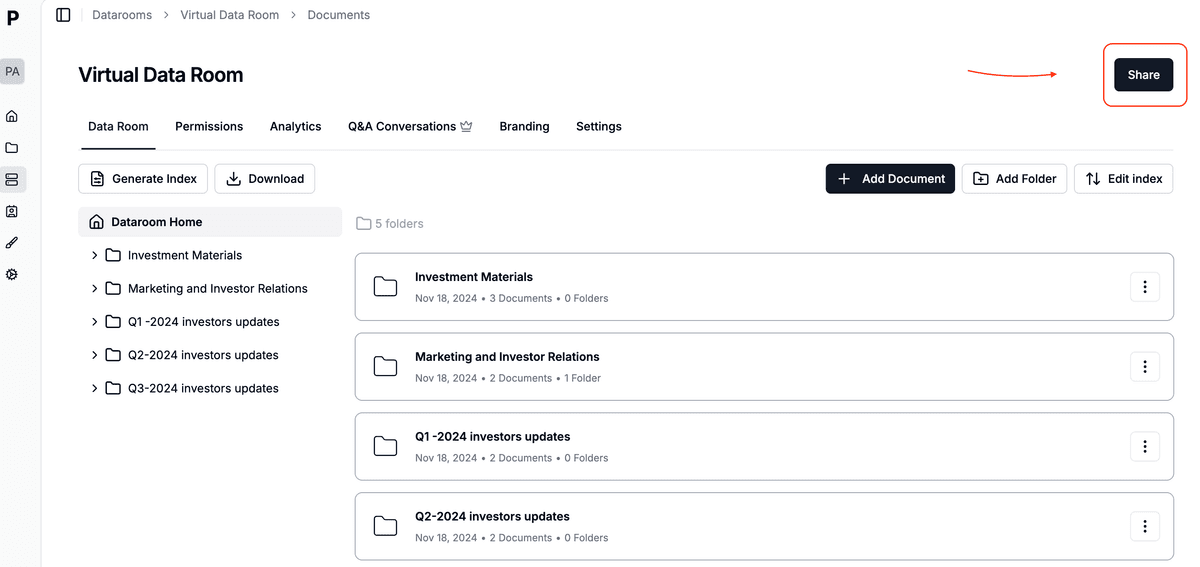
Schritt 2: Legen Sie die Standard-Berechtigungsstrategie fest
Wählen Sie, wie Berechtigungen für neue Dokumente funktionieren, die Ihrem Datenraum hinzugefügt werden:
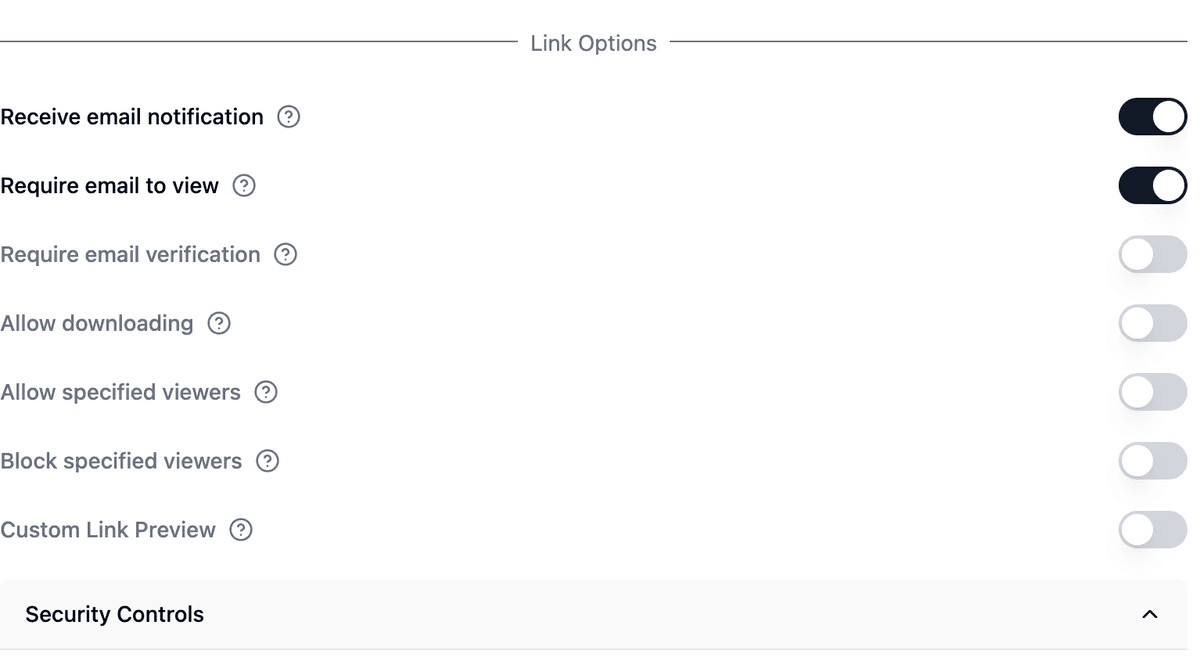
- Vom übergeordneten Ordner erben: Neue Elemente erhalten automatisch die Berechtigungen ihres übergeordneten Ordners
- Jedes Mal nachfragen: Manuelles Berechtigungsmodal für jeden Upload
- Standardmäßig ausgeblendet: Neue Elemente beginnen ohne Zugriff
Schritt 3: Konfigurieren Sie granulare Berechtigungen
Klicken Sie auf "Berechtigungen verwalten", um Zugriffskontrollen auf Ordner- und Dateiebene festzulegen.
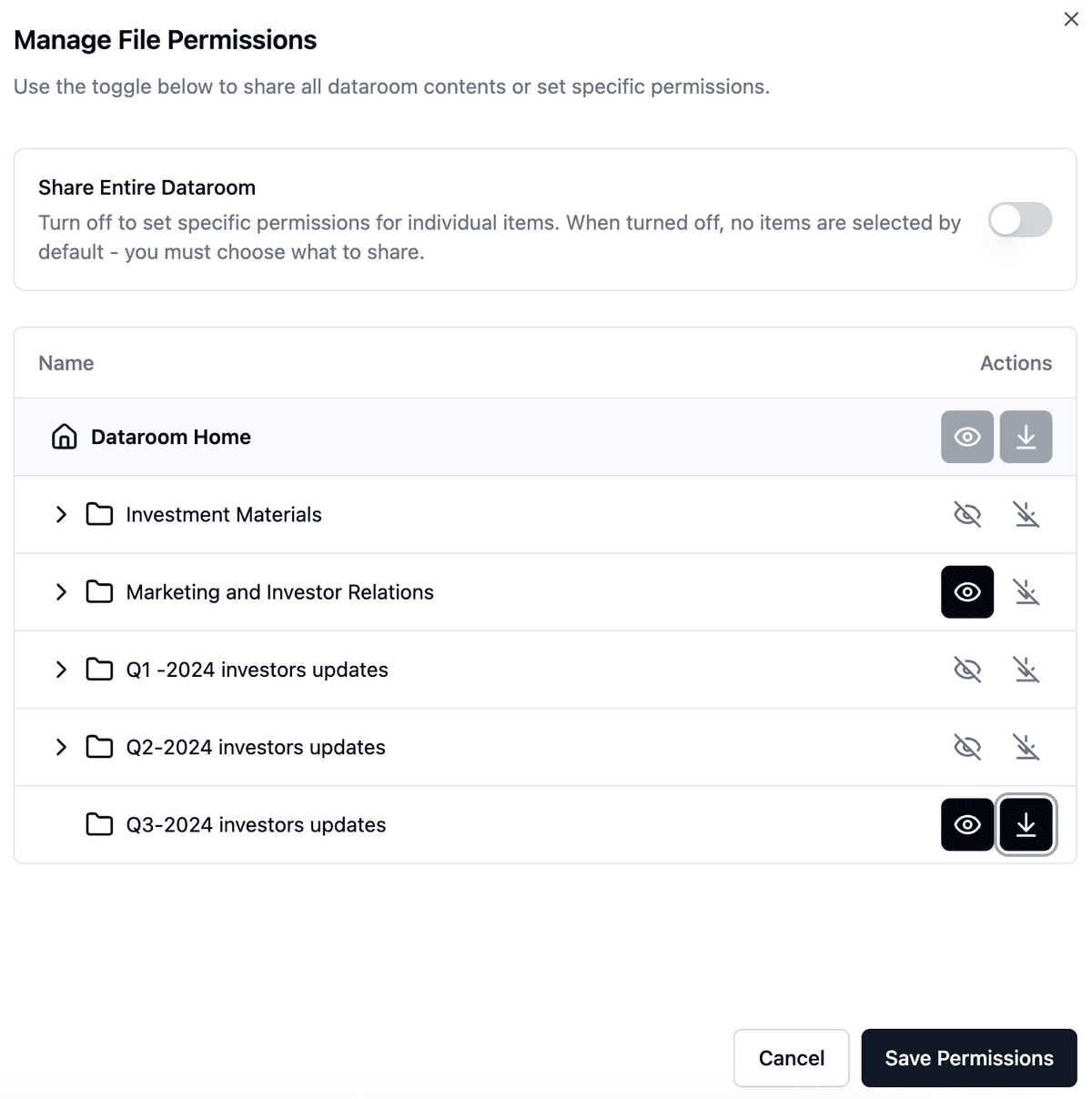
Um genau zu kontrollieren, was geteilt wird:
- Deaktivieren Sie "Gesamten Datenraum teilen", um mit nichts Ausgewähltem zu beginnen
- Wählen Sie bestimmte Ordner oder Dateien zum Teilen aus
- Legen Sie Berechtigungen für jedes Element fest:
- Ansicht: Erlaubt Empfängern, das Dokument zu sehen
- Download: Ermöglicht Datei-Downloads
- Zugriff auf Originaldatei: Gewährt Zugriff auf Quelldateien (.pptx, .xlsx, usw.)
Hinweis: Dateien in Ordnern erben Berechtigungen basierend auf Ihrer Standard-Strategie.
Anwendungsfälle für detaillierte Berechtigungen
- Investor-Updates: Teilen Sie Finanzordner nur mit Investoren, schließen Sie Produkt-Roadmaps aus
- Partner-Zugriff: Stellen Sie Produktdokumentation für Partner bereit, verbergen Sie Finanzdaten
- Berater-Reviews: Gewähren Sie nur Leserechte für bestimmte Abschnitte, deaktivieren Sie Downloads
- Due Diligence: Gewähren Sie schrittweise Zugriff auf sensible Dokumente, wenn Deals voranschreiten
Häufige Fragen
Kann ich Berechtigungen nach dem Teilen ändern?
Ja. Alle Berechtigungsänderungen werden sofort für bestehende Links wirksam.
Können verschiedene Links unterschiedliche Berechtigungen haben?
Ja. Jeder Link zu Ihrem Datenraum kann einzigartige Ordner- und Dateiberechtigungen haben.
Wie verfolge ich, wer auf was zugegriffen hat?
Aktivieren Sie die E-Mail-Verifizierung, um detaillierte Zugriffsprotokolle zu sehen und Benachrichtigungen in Analytics zu erhalten.
Detaillierte Berechtigungen einrichten
Benötigen Sie weitere Hilfe? Durchsuchen Sie unser Hilfezentrum oder kontaktieren Sie den Support in der App.